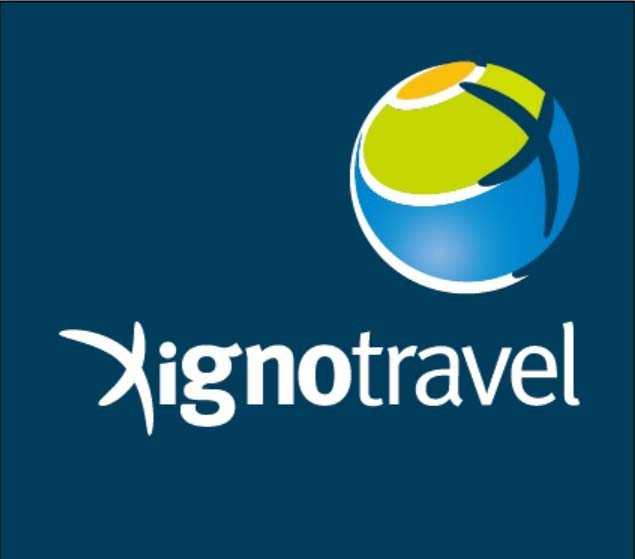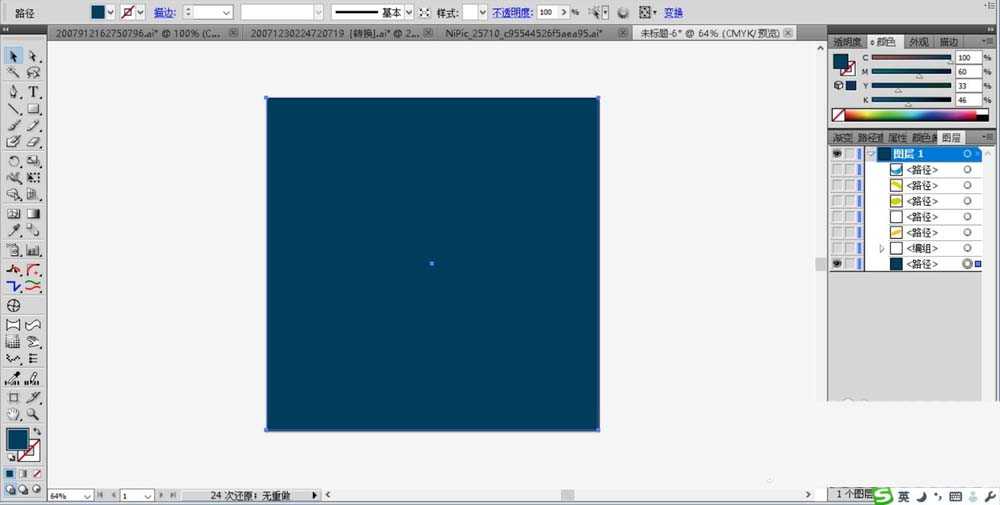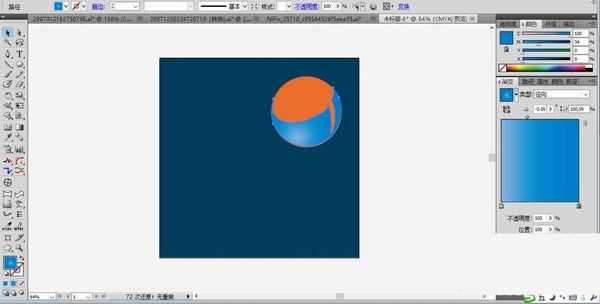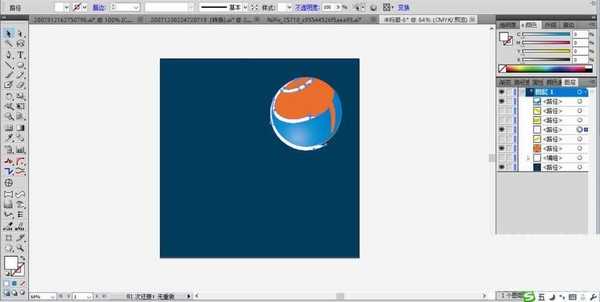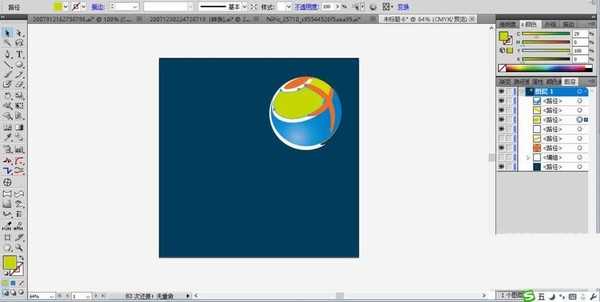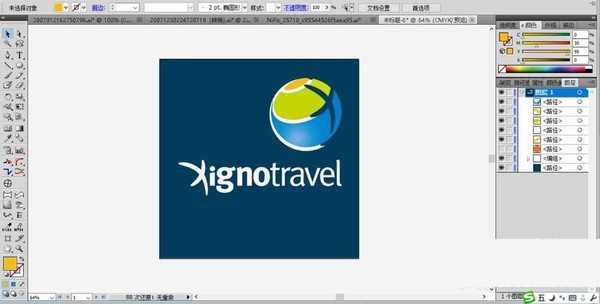想要设计一款商业logo,该怎么设计英文字母x标志的logo呢?请看下文详细介绍。
- 软件名称:
- Adobe Illustrator CC(AI软件) 2018 v22.0.0 简体中文安装版
- 软件大小:
- 797.2MB
- 更新时间:
- 2017-09-26立即下载
1、先选择矩形工具画出一个正方形并用蓝黑色来填充。
2、选择圆形工具,我们在正方形的右上侧画出一个正圆形并填充为橙红色,使用钢笔工具,在圆形的下方位置画出一个圆形并用蓝色的渐变填充。
3、我们选择文字工具,打出字母X并适当的做出变形的处理,然后填充为橙红色,让把这个文字放到圆形的右侧位置。我们继续使用钢笔在圆形的左侧画出边缘描边路径,让它向右侧伸展,分为上、中、下三个节点。
4、我们用钢笔继续在蓝色圆弧的上方绘制出绿色的圆弧。
5、使用圆形工具在圆形的顶端画出一个橙黄色的圆弧,让其位于白色的边缘路径之内。
6、选择文字工具,把所需要的文字打出来并用白色填充文字,首字母的X作出一样的变形处理,填充圆形上面的文字X为蓝黑色,字母X标志设计完成。
以上就是ai设计英文字母x标志logo的教程,希望大家喜欢,请继续关注。
相关推荐:
ai怎么使用Q字母设计logo?
ai怎么设计字母A组成的logo标志?
AI怎么制作一个表面有英文字母的立体球?